|
PPTP(Point to Point Tunneling Protocol)是實現VPN的方式之一,
在Cyberoam上也支援PPTP的VPN連線設定。
以下將說明如何在Cyberoam上啟用與設定PPTP VPN。
- 先在VPN中的PPTP啟用PPTP功能。
然後設定前端user連上來所配置的IP區段,
接著設定DNS配置,最後再新增可使用PPTP的成員。
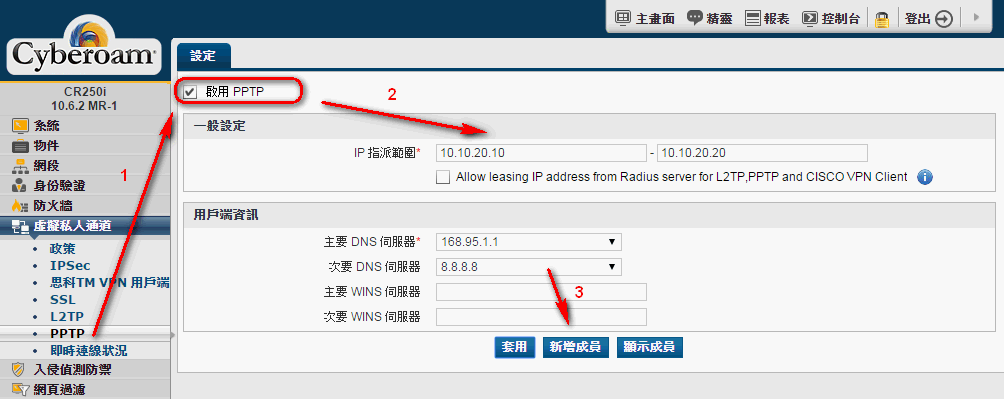
↑這個提供給VPN使用者的區段,請不要與Cyberoam上已設置的IP區段相同,以免造成衝突。
造成VPN使用者撥入後,無法連線這些IP區段。(例如LAN/DMZ區段)
- 新增成員的部分很簡單,只要勾選user,再後再套用即可。
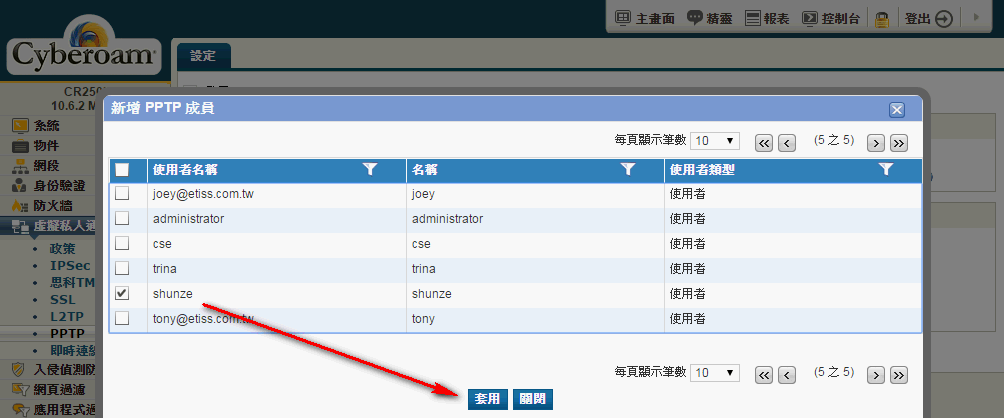
User帳號加後入,記得回頭去檢查該帳號的PPTP權限是否有啟用。
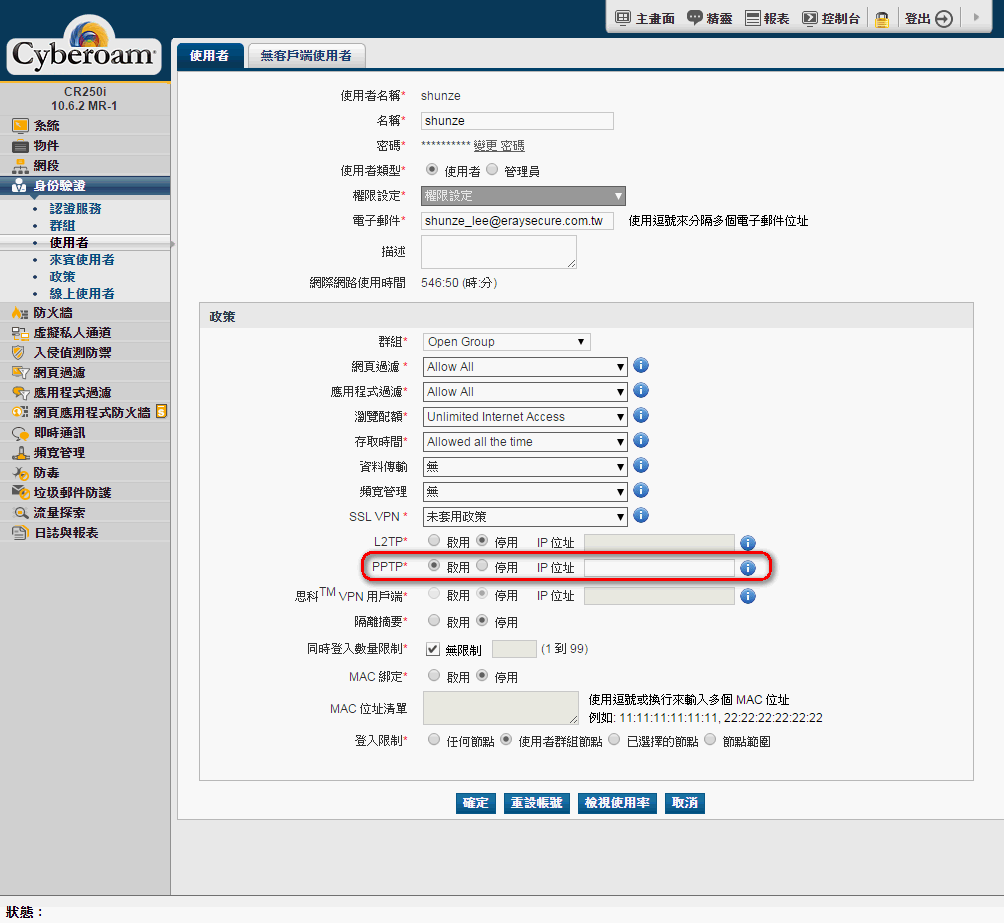
若無啟用PPTP權限是無法成功登入的喔!
- PPTP VPN設定好後,帳號的驗證方式預設是PAP二次交握明文傳輸。
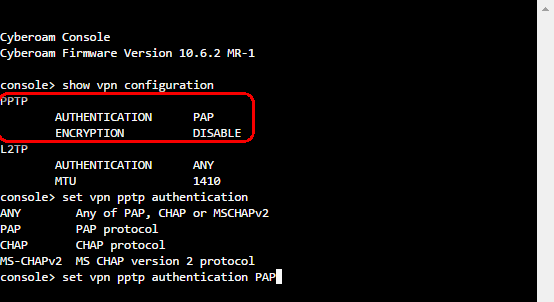
若有需要改成CHAP或MS-CHAPv2的話,可在console下達指令來進行。
set vpn pptp authentication PAP|CHAP|MS-CHAPv2
- 前端Windows電腦的VPN連線設定好後,記得要確認VPN類型是否為PPTP,
若採用預設的PAP驗證的話,資料加密要選“可省略加密”,
同時圈選“未加密的密碼(PAP)”

若驗證方式有修改的話,記得在Windows中的連線設定也要隨之變更喔。
- 若設定無誤,理論上佷快的就可以連上VPN。
而連上VPN後,也可以正確看到VPN所配發的IP網段,一如我們在Cyberoam上PPTP的設定。
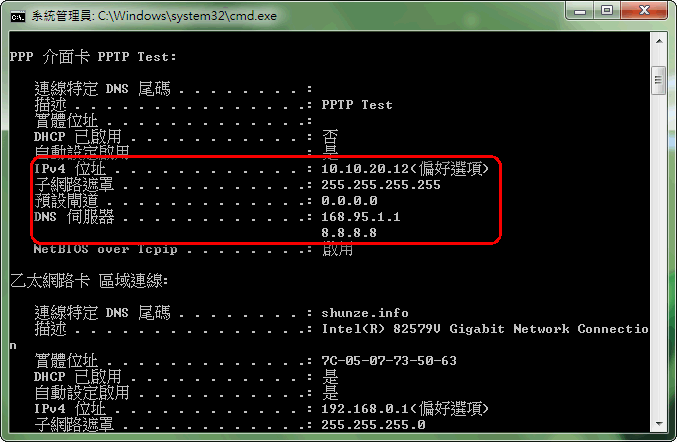
- 當然設定完成後,也要開放VPN的權限,這樣VPN的使用者才能連到對應的網段。
例如我們希望VPN使用者連入後,能使用內部LAN網的資源,
那麼我們可以開放VPN to LAN及LAN to VPN的雙向資源,提供給VPN使用者。
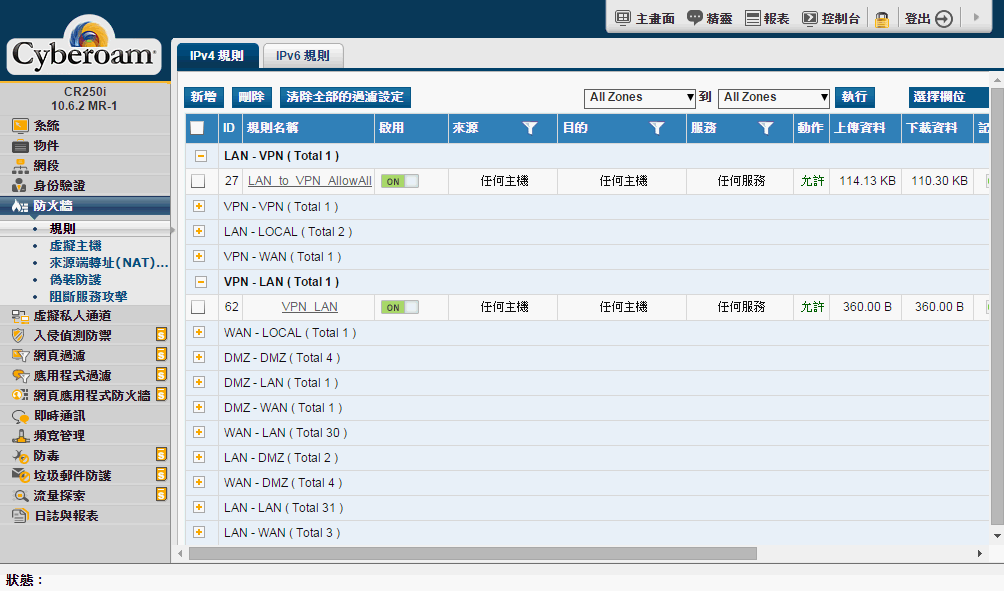
- 至於在線上使用者的查詢上,Cyberoam沒有專門的PPTP線上使用者查詢介面,
只能透過日誌檢視器來查看。
這是順子認為Cyberoam在PPTP上比較不友善的地方。


♥順子老婆的網拍,請多關照∼
If you don't like something, change it.
If you can't change it, change your attitude.
Don't complain!
|































